很多用户都喜欢使用苹果系列的产品,比如苹果笔记本电脑,而且大家也知道,苹果笔记本有自带的Mac系统。但很多用户都不喜欢使用Mac系统进行办公,想要重装回熟悉的win10系统,到底要怎么一键重装win10系统呢?一起看看小编是怎么操作的吧。
以下就是详细的一键重装win10系统步骤:
1.提前下载韩博士装机大师,退出所有杀毒工具才能打开韩博士。

2.成功打开后,在界面中选择一键装机下的开始重装进入操作。
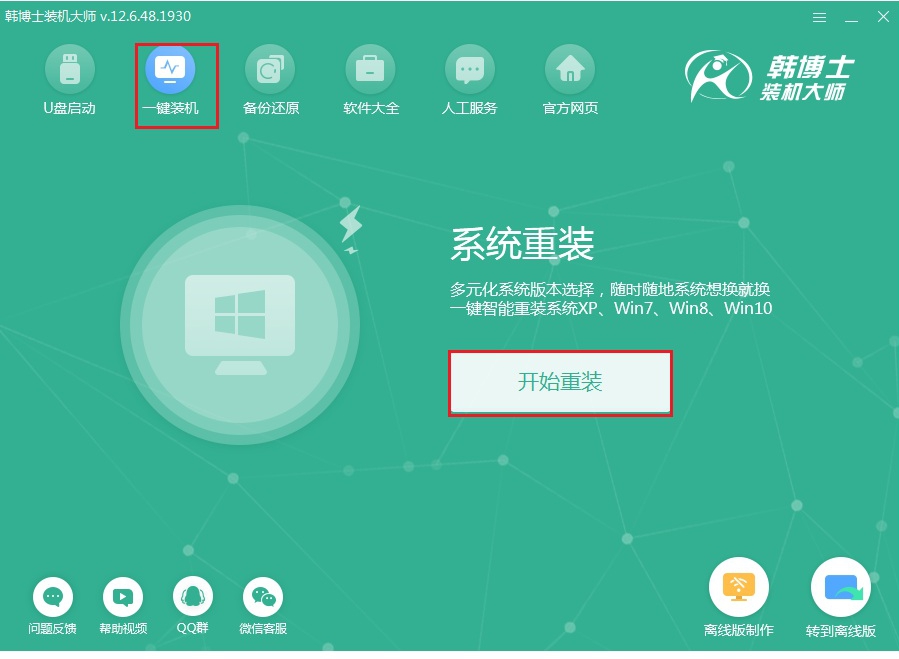
3.韩博士会自动检测系统环境,最后大家需要在界面中选择win10系统文件进行下载安装。
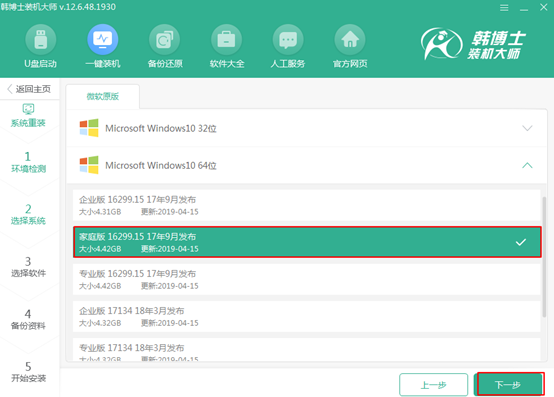
4.韩博士会自动下载文件,大家只需要耐心等待文件下载完成,随后重启电脑。
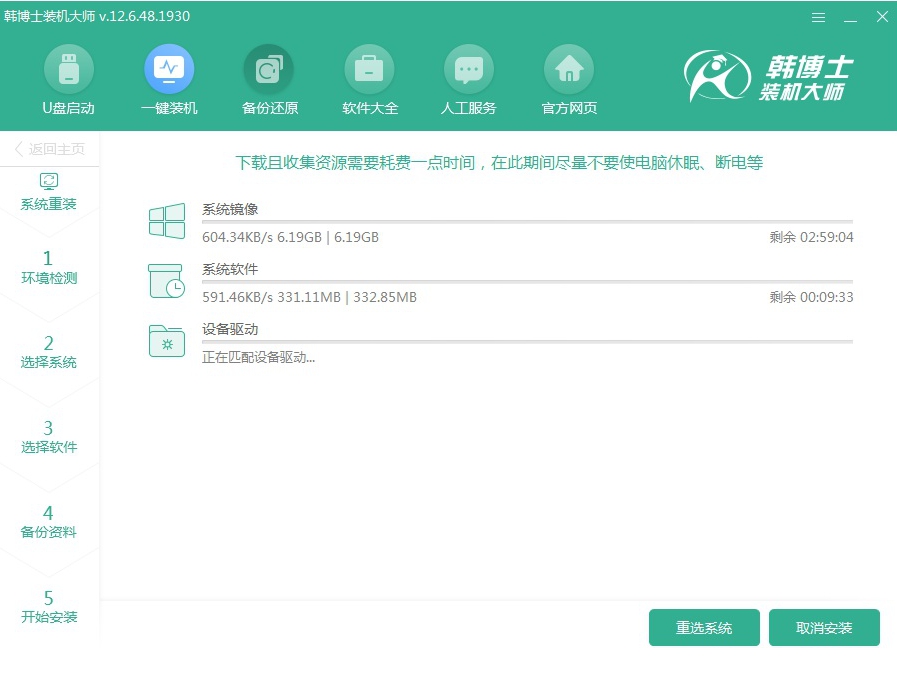
5.开始在弹出的界面中使用方向键选择PE模式回车进入。
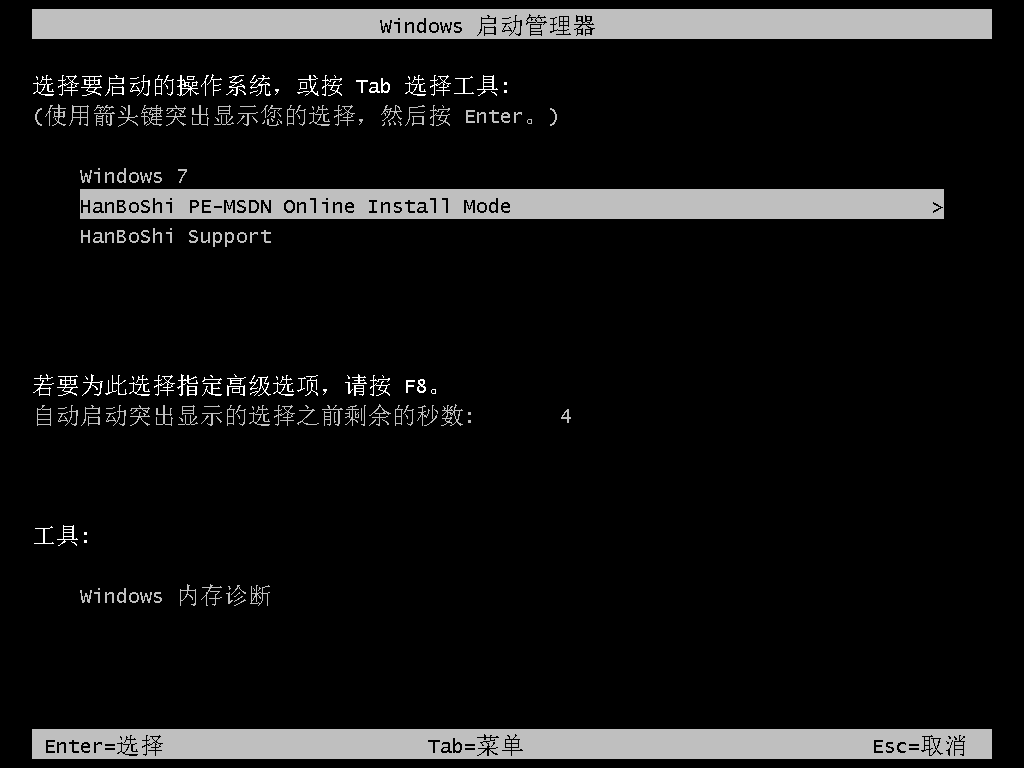
6.韩博士进入全自动安装win10系统状态,同样不需要操作,随后重启电脑。
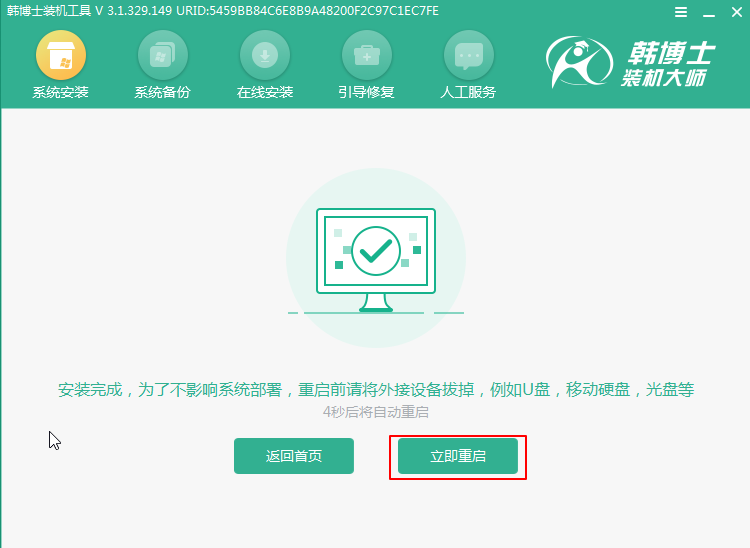
7.电脑进行多次重启部署后,最终进入全新win10桌面,一键重装结束。
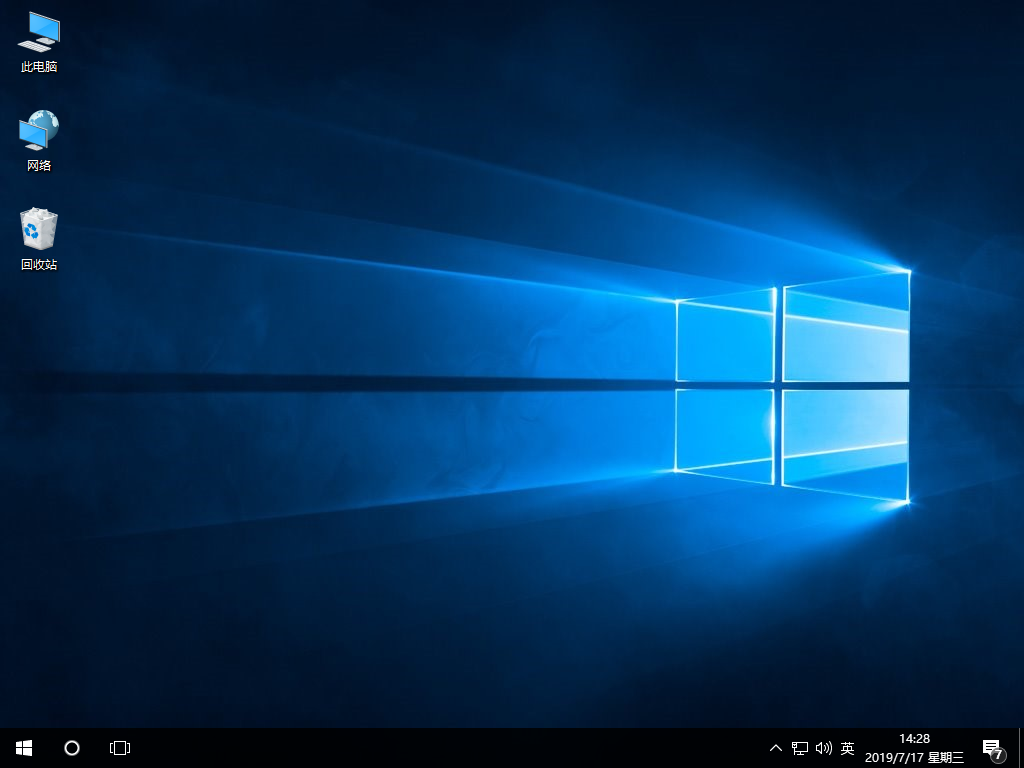
有用户特别喜欢打开win10系统中的小娜,但是最近在打开小娜的时候电脑提示离线无法使用,究竟要怎么解决呢?
1.右键开始菜单并选择“Windows PowerShell(管理员)”进入。
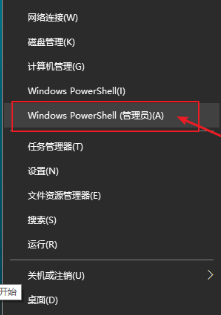
2.开始在打开的界面中输入以下代码回车执行:
Get-AppXPackage -AllUsers | Foreach {Add-AppxPackage -DisableDevelopmentMode -Register "$(.InstallLocation)\AppXManifest.xml"}
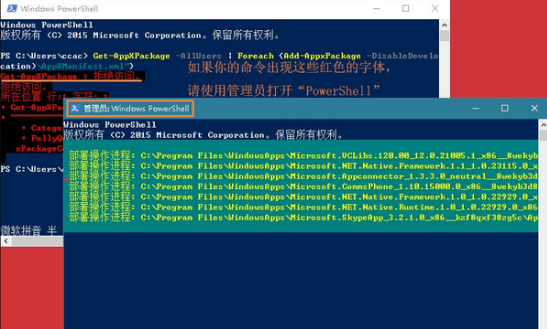
3.执行完命令之后,问题就成功解决了,重新打开小娜即可使用。
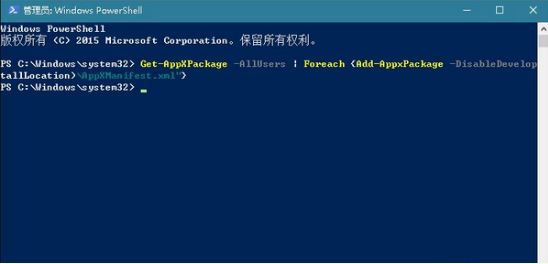
以上就是本次小编为用户带来的mac win10系统如何一键重装的详细步骤,希望可以帮助到大家。

